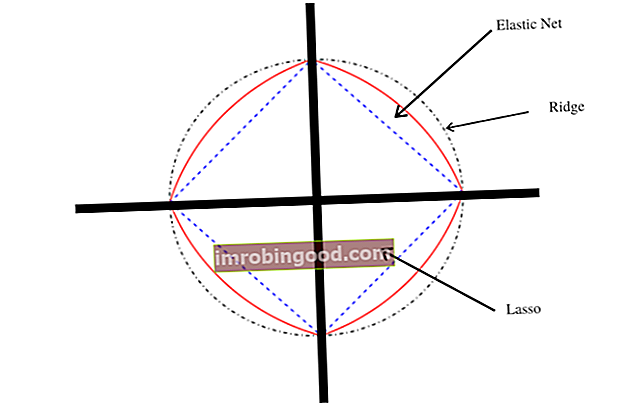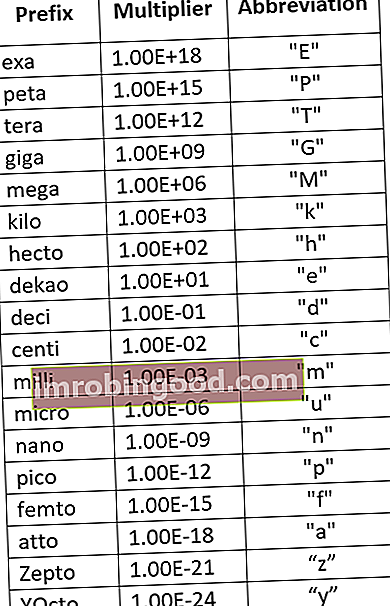Funktsioon TÄPSELT on liigitatud Exceli TEXT-funktsioonide alla. Funktsioonide loetelu finantsanalüütikute jaoks olulisematest Exceli funktsioonidest. See petulehekülg hõlmab 100 funktsiooni, mida on Exceli analüütikuna tundmine oluline. Funktsioon aitab testida, kas kaks või enam kui kaks sisestatud tekstistringi või väärtust on täpselt võrdsed, ja kui jah, tagastab TÕENE. Vastasel juhul tagastab FALSE. Funktsioon EXACT on tõstutundlik.
Finantsanalüüsis Finantsanalüütiku ametijuhend Allpool olev finantsanalüütiku ametijuhend sisaldab tüüpilist näidet kõigist oskustest, haridusest ja kogemustest, mida on vaja palgata analüütiku tööle pangas, asutuses või ettevõttes. Finantsprognooside, aruandluse ja operatiivmõõdikute jälgimine, finantsandmete analüüs, finantsmudelite loomine, andmete analüüsimisel peame sageli võrdlema kahte väärtust. Funktsioon EXACT aitab meil võrdlust teha. Samuti võib see olla kasulik, kui jagame oma töölehte teistega ja tahame, et nad sisestaksid andmeid kindlas vormingus.
Valem
= TÄPSELT (tekst1, tekst2,…)
Argumendid:
- Tekst1 (nõutav argument) - see on esimene string, millega soovime liituda. See võib olla kaks tekstistringi, numbrit või loogilist väärtust.
- Tekst2 (nõutav argument) - see on teine tekstistring.
Funktsioon EXACT tagastab TÕENE, kui kaks stringi on ühesugused. Funktsioon EXACT tagastab FALSE, kui kaks stringi on erinevad.
Kuidas Excelis funktsiooni EXACT kasutada?
Selle funktsiooni kasutamise mõistmiseks kaalume mõnda näidet:
Näide 1
Oletame, et soovime võrrelda järgmisi andmeid:
| Tsoon | Tsoon |
|---|---|
| Põhjas | PÕHJAS |
| Lõunasse | Lõunasse |
| Tsoon | tsooni |
Kasutatav valem ja saadud tulemus on järgmine:
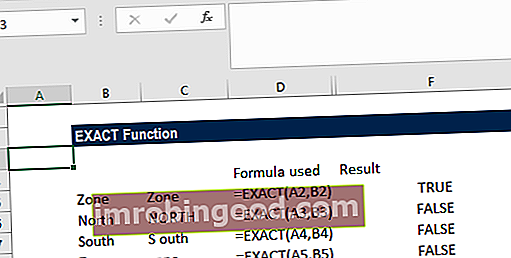
Analüüsime andmeid:
- Esimeses näites on tulemus tõene, kuna stringid sobivad.
- Kuna järgmise rea tekstistringid on erinevad, üks on suurtähtedega ja teine väiketähtedega, saame tulemuseks vale. Kuna funktsioon on tõstutundlik, saame tulemuseks FALSE.
- Samamoodi saame kahe järgmise näite puhul vale, kuna need ei ühti.
Näide 2
Oletame, et soovime, et meie töölehe kasutajad sisestaksid andmed PROPER-juhtumi korral. Alles seejärel saame andmete valideerimist kasutada EXACT ja muude funktsioonide põhjal kohandatud valemiga.
Oletame, et esitatud andmed on järgmised:

Soovime, et kõik selle töölehe kasutajad sisestaksid märkusi ainult juhul. Seejärel saame klõpsata vahekaardil Andmed andmete valideerimisel ja valida Andmete valideerimine. Muutke valideerimiskriteeriumid kohandatud väärtuseks ja sisestage valem = AND (EXACT (C5, PROPER (C5)), ISTEXT (C5)).

Kui mõni kasutaja proovib panna väärtuse, mis pole õigel juhul, kuvatakse järgmine tõrge:

Kuidas valem toimis:
Meie määratud andmete valideerimise reeglid käivitatakse siis, kui kasutaja lisab või muudab lahtri väärtust. Funktsioon PROPER muudab tekstiväärtused õigeks väiketäheks ja funktsioon EXACT teostab väiketähtede võrdlust. Funktsioon AND võtab mitu argumenti (loogilised tingimused) ja tagastab TÕENE ainult siis, kui kõik argumendid tagastavad TÕENE.
Niisiis, esimene loogiline tingimus võrdleks kasutaja sisestatud väärtust sama väärtuse EXACT (C3, PROPER (C3) õige juhtumiversiooniga) ja teine loogiline tingimus testib, et C5-le sisend on tegelikult tekst ISTEXT (C3).
Kui mõlemad ülaltoodud tingimused on tõesed, tagastab funktsioon AND TÕENE ja sisend läbib valideerimise. Kui kumbki tingimus on FALSE, tagastab AND FALSE ja sisend nurjub andmete valideerimisel.
Näide 3
Funktsioon EXACT on üsna kasulik, kui soovime tegeleda väiketähtedega tundlike andmetega.
Erinevate toote üksikasjade ja nende aasta tulude kasutamine:

Nagu eespool näidatud, on kaks toodet: pehmed mänguasjad väiketähtedega ja Pehmed mänguasjad suurtähtedega. Exceli funktsioonid nagu VLOOKUP ja INDEX / MATCH ei ole tõstutundlikud. Kui otsime arvväärtusi, on SUMPRODUCT + EXACT põnev ja paindlik viis teha vahet väiketähtede vahetamisel.
Kasutatav valem on = SUMPRODUCT (- (TÄPSELT (E3, B3: B8)), C3: C8).

Ülaltoodud valem testib veeru B väärtusi ja teisendab saadud TÕENE / VÄÄR väärtus 1 ja 0 väärtuseks. Topeltnegatiivi kasutamise põhjuseks on see, et see teisendab saadud TÕENE ja VALE väärtused väärtuseks 1 ja 0.
Saame järgmise tulemuse:

Exceli näidisfaili allalaadimiseks klõpsake siin
Lisaressursid
Täname, et lugesite Finantsjuhendit oluliste Exceli funktsioonide kohta! Võttes aega nende funktsioonide õppimiseks ja juhtimiseks, kiirendate oluliselt oma finantsanalüüsi. Lisateabe saamiseks vaadake neid täiendavaid finantsressursse:
- Exceli funktsioonid rahanduse jaoks Excel for Finance Selles Exceli rahanduse juhendis õpetatakse kümmet parimat valemit ja funktsiooni, mida peate teadma, et olla suurepärane Exceli finantsanalüütik. Selles juhendis on näited, ekraanipildid ja üksikasjalikud juhised. Lõpuks laadige alla tasuta Exceli mall, mis sisaldab kõiki õpetuses käsitletud finantseerimisfunktsioone
- Täiustatud Exceli valemite kursus
- Exceli täiustatud valemid, mida peate teadma Exceli täpsemad funktsioonid, mida peate teadma. Õppige 10 parimat Exceli valemit, mida iga maailmatasemel finantsanalüütik kasutab regulaarselt. Need oskused parandavad teie arvutustabeli tööd igas karjääris
- Exceli otseteed arvutitele ja Macidele Exceli otseteed PC Mac Exceli otseteed - loetelu olulisematest ja levinumatest MS Exceli otseteedest PC- ja Mac-kasutajate, rahanduse, raamatupidamise kutsealade jaoks. Kiirklahvid kiirendavad teie modelleerimisoskusi ja säästavad aega. Õppige redigeerimist, vormindamist, navigeerimist, linti, spetsiaalset kleepimist, andmetöötlust, valemite ja lahtrite redigeerimist ning muid otseteid